Tutto è partito nei giorni scorsi da Reddit, il famoso sito di “social news” ove si possono pubblicare link di pagine presenti su Internet. Alcuni utenti si sono infatti chiesti come fosse possibile velocizzare il caricamento dei contenuti multimediali diffusi online, negli Stati Uniti, da Time Warner. Lo stesso espediente è stato poi utilizzato per velocizzare YouTube.
Molto spesso la società che fornisce l’accesso ad Internet imposta una speciale policy per mezzo della quale alcune tipologie di contenuti non sono sempre acquisite, nel caso di YouTube, dai server di Google ma attingendo alla copia cache conservata in locale. L’obiettivo è, evidentemente, quello di ridurre al minimo il consumo della banda di rete.
Per velocizzare il caricamento dei video su YouTube è possibile applicare un semplice espediente che consiste nell’aggiunta di una semplice regola all’interno della configurazione del firewall di sistema di Windows.
Nelle versioni più recenti di Windows (Windows Vista, Windows 7 e Windows 8) per procedere, è sufficiente aprire il prompt dei comandi di Windows con i diritti di amministratore quindi digitare, in un’unica riga la seguente istruzione:
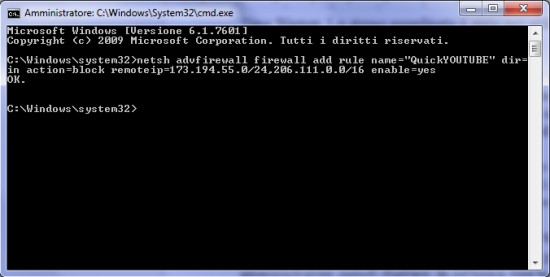
Il prompt dei comandi dev’essere obbligatoriamente aperto utilizzando i diritti di amministratore. In Windows Vista, in Windows 7 ed in Windows 8, bisogna cliccare con il tasto destro del mouse sull’icona del prompt dei comandi quindi scegliere Esegui come amministratore:
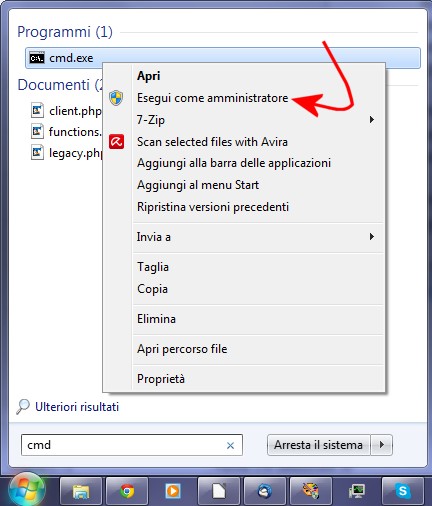
Dopo aver premuto il tasto Invio, verrà automaticamente aggiunta una nuova regola al firewall di Windows. Per verificarlo, è sufficiente cliccare sul pulsante Start del sistema operativo e digitare Windows Firewall nella casella Cerca programmi e file:
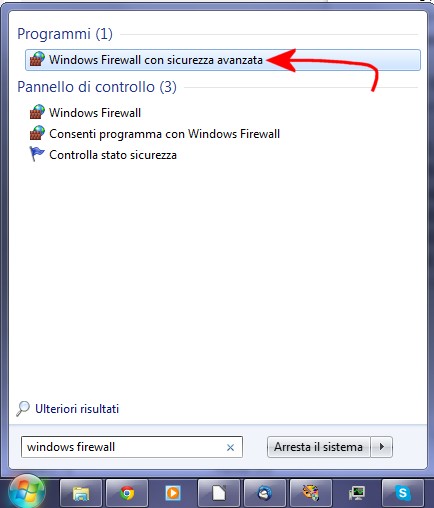
Si dovrà quindi scegliere Windows Firewall con sicurezza avanzata. Nella sezione Regole connessioni in entrata, si troverà la nuova regola “QuickYOUTUBE” appena aggiunta.
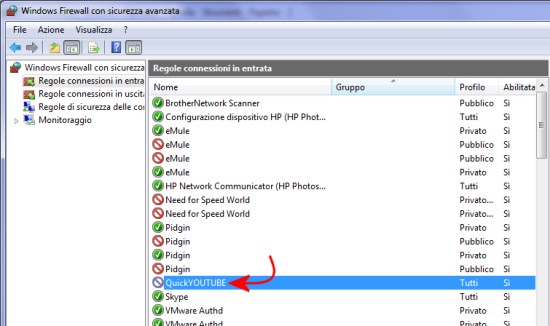
Facendo due volte clic su tale regola, in corrispondenza della scheda Generale si noterà come la connessione venga bloccata (selezionata l’opzione Blocca connessione). Nella scheda Ambito, si troveranno gli indirizzi IP precedentemente indicati.
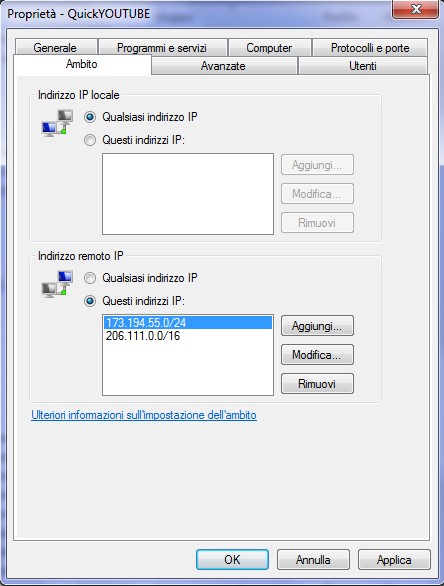
Se si utilizzano software firewall diversi da quello di Windows, la funzionalità integrata nel sistema operativo risulterà già disattivata: il comando netsh advfirewall non avrà quindi alcuna utilità.
Per raggiungere il medesimo obiettivo si dovrà quindi fare riferimento al “personal firewall” in uso e personalizzarne le regole configurando un’azione di blocco sugli IP 173.194.55.0/24,206.111.0.0/16.
In Windows XP, infine, il comando netsh advfirewall non è utilizzabile.
Dopo aver implementato il suggerimento presentato in questa pagina, il caricamento dei video YouTube dovrebbe apparire più veloce, indipendentemente dal fatto che il materiale sia realizzato con una risoluzione video contenuta oppure a 720p o 1024p.
L’unico “effetto collaterale” potrebbe essere la mancata apertura di qualche servizio o sito web, diverso da YouTube. In questi frangenti si può agevolmente rimuovere la regola firewall appena aggiunta ricorrendo al seguente comando:
In alternativa, la regola “QuickYOUTUBE” può essere eliminata dalla finestra del firewall di Windows selezionandola quindi cliccando su Elimina.
In ambiente Mac OS X, la velocizzazione dei video su YouTube è ottenibile digitando, dalla finestra del terminale, quanto segue:
sudo ipfw add reject src-ip 173.194.55.0/24 in
sudo ipfw add reject src-ip 206.111.0.0/16 in
Per controllare avvenuta attivazione delle regole, basterà quindi digitare il comando sudo ipfw list.
Accanto ad ogni policy firewall impostata, viene riportato un numero identificativo. Qualora si volessero successivamente rimuovere le due regole, basterà digitare il comando sudo ipfw delete N sostituendo “N” con il codice identificativo corretto.
In Linux, infine, si potrà utilizzare lo stesso approccio impiegabile sulla piattaforma Mac OS X con la differenza che i comandi ipfw debbono essere sostituiti con iptables.
/https://www.ilsoftware.it/app/uploads/2023/05/img_9766.jpg)
/https://www.ilsoftware.it/app/uploads/2024/04/attacco-spectre-V2-linux-cpu-intel.jpg)
/https://www.ilsoftware.it/app/uploads/2024/03/malware-linux-red-hat-debian-xz-utils.jpg)
/https://www.ilsoftware.it/app/uploads/2024/03/GPU-linux-nvtop.jpg)
/https://www.ilsoftware.it/app/uploads/2024/03/nvme-over-tcp-trasferire-dati-unita-storage.jpg)